清风细雨楼 Design By www.eepep.com
打开dw,先修改一下页面属性,将页面修改为灰色的,适合图片展示


打开布局属性,我们添加一个apdiv,用来盛放我们的图片

将该apdiv设置宽度和高度分别为800和299,将溢出设置成hidden,这样图片放大以后不会影响整体布局

接着再添加一个apdiv,设置宽度和高度,位置放在第一个apdiv的中间,如图所示

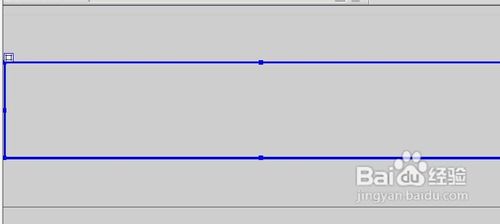
接着在插入一个1行5列的表格,用来放置五张照片,表格宽度设置成100%

插入五张图片,如图所示,这样就形成了一个基本的图片展示栏,接着要做图片经过的时候的放大效果。

选择一个图片,在属性栏,给其添加一个id,比如im1,

接着给图片添加行为,如图所示,点击添加按钮,打开一个列表,选择【改变属性】

打开改变属性的对话框,选择元素类型为img,ID为刚才设置的im1,属性选择【输入】,填写width,这是图片的宽度属性,新的值设置为300

将触发行为修改为onmouseover,也就是鼠标放到图片上面的时候,就会将图片的宽度改为300

接着再添加一个行为,属性设置如图所示,目的是让鼠标放在上面的时候,高度改为150

还有两个行为要添加,这里就不讲了,按照上面的方法,目的是当鼠标离开图片的时候,让图片恢复到原来的大小,如图所示:


好了,给所有的图片添加这四个行为,这样当鼠标放到上面的时候就看到下面的第一幅图,当鼠标离开的时候就看到下面第二幅图


热门版本类型推荐 下载地址 Dreamweaver MX 2004 官方简体中文专业版 点击进入下载 Dreamweaver CS3(DW CS3)简体中文精简版(50M) 点击进入下载 Dreamweaver CS4 官方简体精简版 采用官方原版安装模式/免激活 点击进入下载 Dreamweaver CS3/Flash CS3/Photoshop CS3注册机[Adobe CS3 注册机] 点击进入下载 Dreamweaver CS3 简体中文精简优化版 [已修正CPU占用过高的问题] 点击进入下载 Dreamweaver8 中文绿色版(无需安装) 点击进入下载 Dreamweaver V8.0 简体中文版(附注册机+8.02补丁) 点击进入下载 网页三剑客 CS5 官方简体中文正式版附注册机 点击进入下载
清风细雨楼 Design By www.eepep.com
广告合作:本站广告合作请联系QQ:858582 申请时备注:广告合作(否则不回)
免责声明:本站资源来自互联网收集,仅供用于学习和交流,请遵循相关法律法规,本站一切资源不代表本站立场,如有侵权、后门、不妥请联系本站删除!
免责声明:本站资源来自互联网收集,仅供用于学习和交流,请遵循相关法律法规,本站一切资源不代表本站立场,如有侵权、后门、不妥请联系本站删除!
清风细雨楼 Design By www.eepep.com
暂无评论...
更新日志
2024年12月23日
2024年12月23日
- 小骆驼-《草原狼2(蓝光CD)》[原抓WAV+CUE]
- 群星《欢迎来到我身边 电影原声专辑》[320K/MP3][105.02MB]
- 群星《欢迎来到我身边 电影原声专辑》[FLAC/分轨][480.9MB]
- 雷婷《梦里蓝天HQⅡ》 2023头版限量编号低速原抓[WAV+CUE][463M]
- 群星《2024好听新歌42》AI调整音效【WAV分轨】
- 王思雨-《思念陪着鸿雁飞》WAV
- 王思雨《喜马拉雅HQ》头版限量编号[WAV+CUE]
- 李健《无时无刻》[WAV+CUE][590M]
- 陈奕迅《酝酿》[WAV分轨][502M]
- 卓依婷《化蝶》2CD[WAV+CUE][1.1G]
- 群星《吉他王(黑胶CD)》[WAV+CUE]
- 齐秦《穿乐(穿越)》[WAV+CUE]
- 发烧珍品《数位CD音响测试-动向效果(九)》【WAV+CUE】
- 邝美云《邝美云精装歌集》[DSF][1.6G]
- 吕方《爱一回伤一回》[WAV+CUE][454M]
